- 홈
- 조정 적용 복사하기
폰트 크기
- 소
- 중
- 대
조정 적용 복사하기
유사한 조건에서 촬영한 화상을 개선하는 작업을 신속하게 진행하면서 이미지 조정 적용을 복사하고 다른 화상에 적용할 수 있습니다.
조정 적용을 도구 목록에 추가하기
현재 설정을 도구 목록의 메뉴에 추가할 수 있습니다.
-
도구 목록에서 도구를 선택하고 조정 적용 팔레트에서 설정을 조정합니다. 여기서 노출 보정을 +1.50으로 설정합니다.
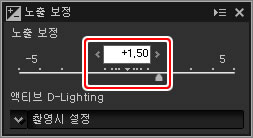
-
도구 목록에서 풀다운 메뉴에서 수동 설정 등록을 선택합니다.
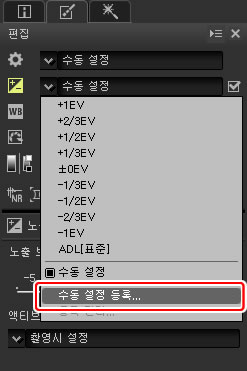
-
새로운 설정에 대해 이름을 입력하고 승인을 클릭합니다. 이 예제에서 설정 이름은 설정 +1.5입니다.
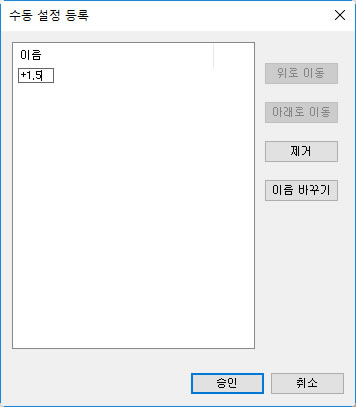
새로운 설정이 풀다운 메뉴에 추가되어 이제 다른 화상에 적용할 수 있습니다. 동일한 절차를 사용하여 리터치 팔레트의 풀다운 메뉴에 설정을 추가할 수 있습니다.
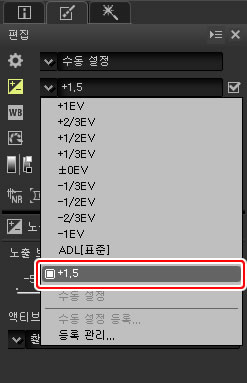
풀다운 메뉴에서 등록 관리를 선택하면 이름을 바꾸거나 이전에 저장한 설정을 삭제할 때 대화상자가 표시됩니다.
조정 적용 관리자 도구
조정 적용 관리자를 사용하여 여러 조정을 동시에 적용할 수 있습니다.
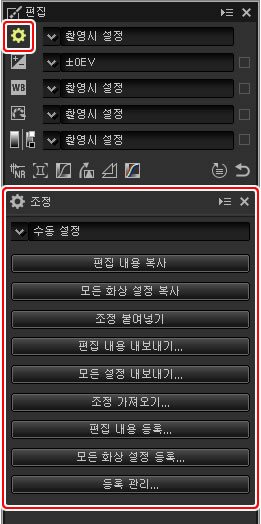
조정 복사, 저장 및 추가
사진을 JPEG 또는 TIFF 형식으로 변환하면 이전 조정을 풀다운 메뉴에 복사, 저장 또는 추가할 수 없습니다.
다른 화상에 조정 적용을 복사하기
아래 단계에 따라 조정 적용을 복사하여 다른 화상에 적용합니다.
-
편집 팔레트에서 설정을 조정합니다. 노출 보정을 -1/2EV로 설정하고 선명하게 Picture Control을 선택하였습니다.
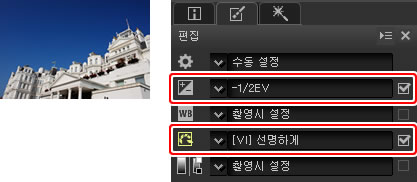
-
조정 적용 관리자
 아이콘을 클릭하고 조정 적용 팔레트의 옵션에서 편집 내용 복사 또는 모든 화상 설정 복사를 선택합니다. 모든 화상 설정 복사를 선택했습니다.
아이콘을 클릭하고 조정 적용 팔레트의 옵션에서 편집 내용 복사 또는 모든 화상 설정 복사를 선택합니다. 모든 화상 설정 복사를 선택했습니다.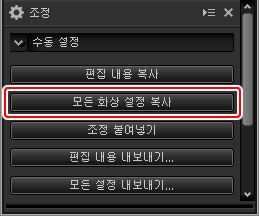
-
화상을 선택합니다. 이 예에서, 선택된 화상은 노출 보정과 화이트 밸런스 도구를 사용하여 이미 조정되었습니다.
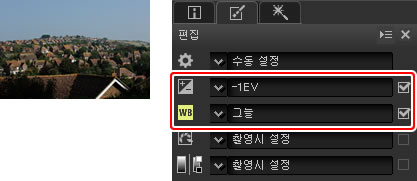
-
조정 적용 관리자
 아이콘을 클릭하고 조정 적용 팔레트의 옵션에서 조정 붙여넣기를 선택합니다.
아이콘을 클릭하고 조정 적용 팔레트의 옵션에서 조정 붙여넣기를 선택합니다.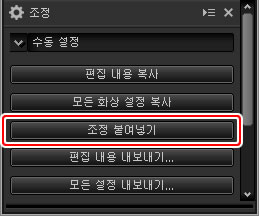
2단계에서 복사한 화상 설정이 3단계에서 선택된 화상에 적용됩니다. 2단계에서 모든 화상 설정 복사를 선택했기 때문에 화이트 밸런스가 촬영 시 설정으로 복원되면서 노출 보정은 -1/2EV로 변경됩니다.
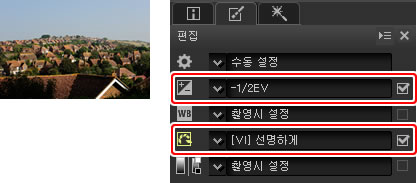
2단계에서 편집 내용 복사를 선택했다면, 화이트 밸런스가 3단계에서 선택된 값 그대로 유지되는 반면 선택한 화상에 대해 노출 보정 및 Picture Control은 1단계에서 선택된 값으로 설정되었을 것입니다.
다른 컴퓨터에 조정 적용을 복사하기
편집 내용 내보내기 및 모든 설정 내보내기 옵션을 사용하여 화상 조정 적용을 다른 컴퓨터에 복사할 수 있는 파일에 저장합니다. 그 후, 조정 가져오기를 사용하여 다른 컴퓨터에서 선택된 화상에 조정 적용을 적용할 수 있습니다.
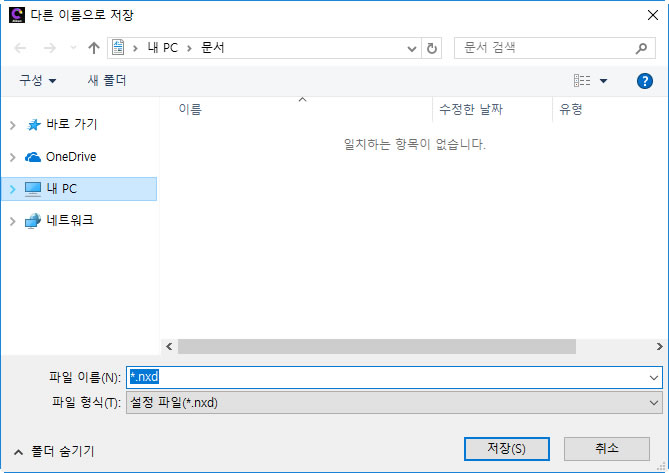
조정 적용을 조정 적용 관리자에 추가하기
편집 내용 등록 및 모든 화상 설정 등록 옵션을 사용하여 조정 적용을 조정 적용 관리자 풀다운 메뉴에 추가합니다.
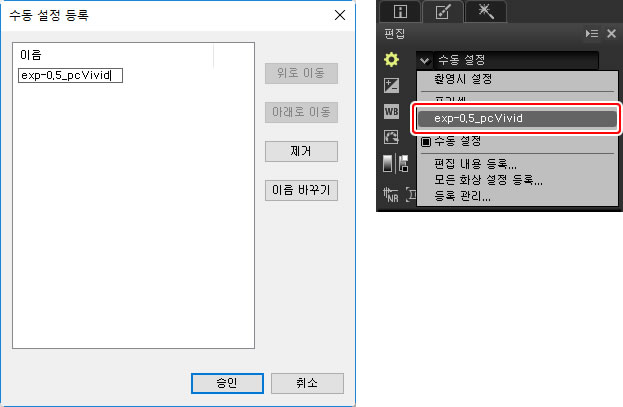
RAW 화상에서 JPEG 또는 TIFF 화상으로 조정 적용 복사하기
조정 적용을 RAW(NEF/NRW) 화상에서 JPEG 또는 TIFF 화상으로 복사하는 경우 노출 보정, Picture Control 및 RAW 화상에서만 사용할 수 있는 기타 설정은 적용되지 않습니다.